如何给wps演示中图形添加一个“棋盘”动画效果
1、我们打开wps演示,并新建幻灯片。如下图:

2、在wps演示幻灯片中插入一个“缺角矩形”作为示例。如下图:
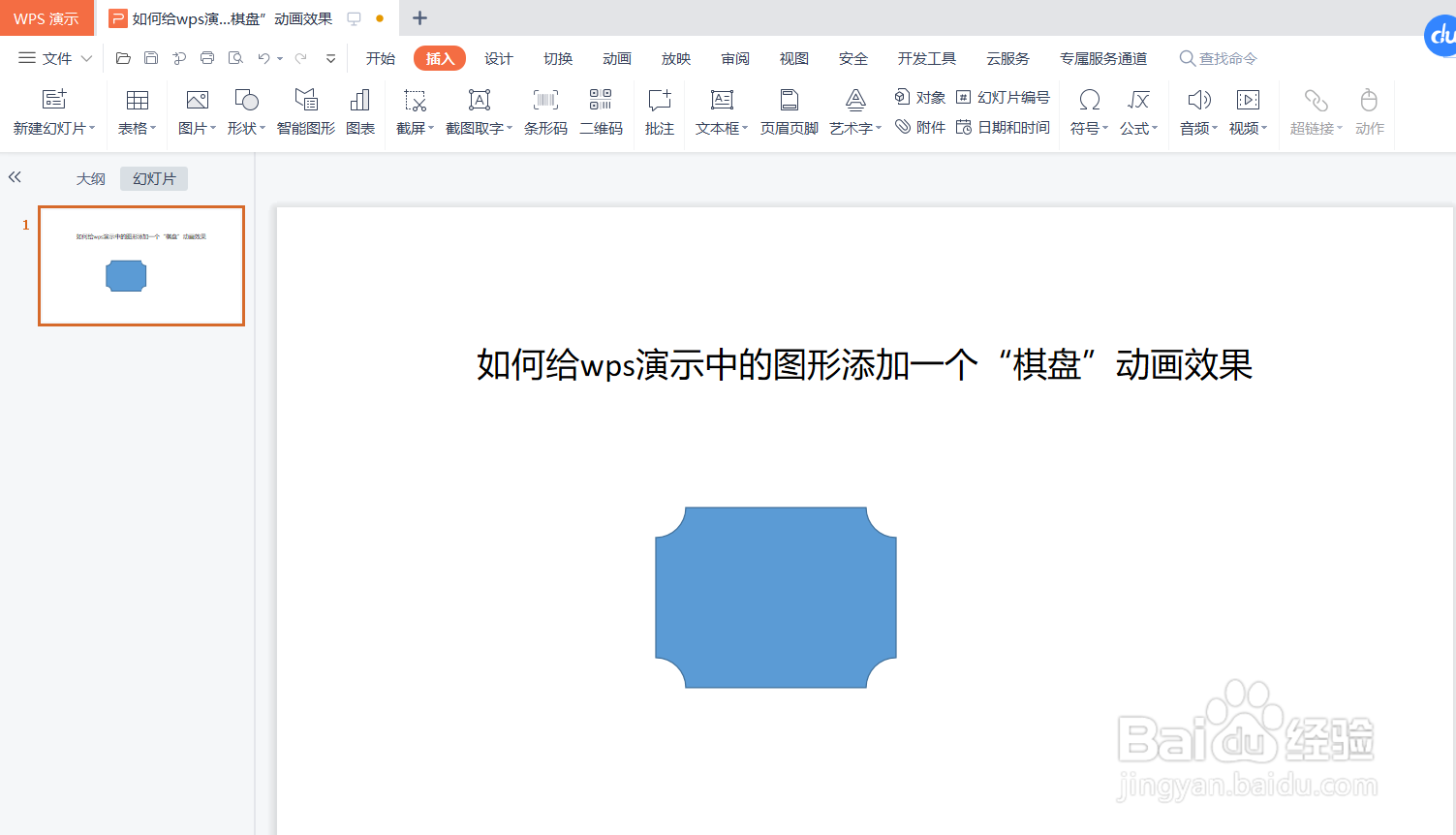
3、选中图形,点击wps演示中的“动画”工具栏。如下图:

4、在wps演示“动画”-“进入”工具栏中选择“棋盘”动画效果。如下图:

5、预览wps演示中插入的“棋盘”动画效果。如下图:

6、总结:如何给wps演示中图形添加一个“棋盘”动画效果
(1)我们打开wps演示,并新建幻灯片
(2)在wps演示幻灯片中插入一个“缺角矩形”作为示例
(3)选中图形,点击wps演示中的“动画”工具栏
(4)在wps演示“动画”-“进入”工具栏中选择“棋盘”动画效果
(5)预览wps演示中插入的“棋盘”动画效果
声明:本网站引用、摘录或转载内容仅供网站访问者交流或参考,不代表本站立场,如存在版权或非法内容,请联系站长删除,联系邮箱:site.kefu@qq.com。
阅读量:127
阅读量:187
阅读量:97
阅读量:183
阅读量:68